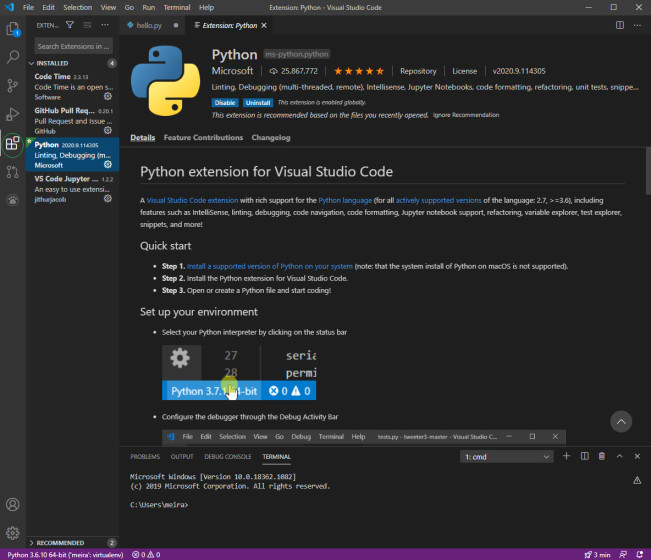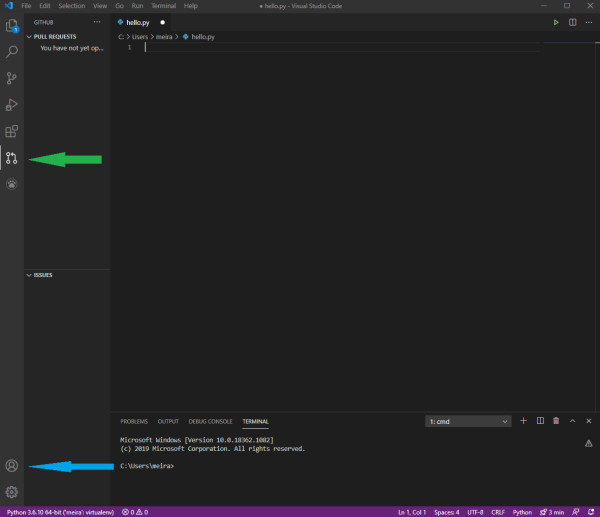经过一番热烈,甚至激烈的推荐,我从使用PyCharm转到使用VSCode。在配置环境时,我觉得花了太多的时间来弄清楚我需要什么,我通过几个指南学习如何安装每一个小东西。在此期间,我希望有一本手册能给我简要介绍,并确切地告诉我如何为数据科学配置VSCode环境。因为我找不到一个,所以我决定把我过程的每一部分都记录下来,并在此提供给你,这样你就可以在合理的时间范围内愉快地完成你的配置。
安装VSCode
每一次伟大的旅程都是从安装开始的。
python
要使用Python,您需要安装它的扩展。关于扩展的附加说明:基本上,VSCode中的所有东西都是通过它们工作的。要查找扩展名,请按左栏上的第四个图标(在下图中包围)或按ctrl-shift-X。然后您将在右侧看到扩展名列表、搜索面板和说明。安装你喜欢的,但要小心-扩展浏览可能是免费的,但也很容易上瘾。
图片说明:VSCode扩展预览。绿色圆圈是打开这个魔术的按钮,右边有一个扩展列表和一个搜索面板在上面。按下分机将在右侧打开关于它的说明。
解释器
为了让我们的DS/ML/AI包正常工作,我们需要设置解释器,如下所示-
- Ctrl+shift+p→Python:选择解释器→conda base。
在这个例子中,我选择了conda base,但是您可以从列表中选择任何您喜欢的解释器。
请注意,由于路径设置,此处可能存在问题。为了解决这些问题,我建议您按照这里描述的步骤进行操作。
新建一个新文件
我发现这不太直接,因此值得一提-当你用VSCode打开一个文件时,在你保存它之前它不会出现在你的目录中。保存时,要使其成为所需的文件类型,需要在文件名中声明扩展名。
要启动Python文件,请执行以下操作:
- 文件->新建->编写一些代码。
- 键入一个.py文件后缀
- 文件->另存为->一些扩展名为.py的名称->保存。
然后Python的颜色就会出现,您就可以运行文件了。
运行脚本
在终端文件上单击右键->运行Python文件。或者-单击脚本窗口左上角的绿色播放按钮。
GIT
我假设您希望将您的环境连接到git帐户和存储库,如果您不这样做,那么本节与您的关系就不那么重要了。
- 安装扩展:GitHub Pull Requests and Issues
- 登录。您可以在下图中蓝色箭头所指的按钮中确认您的登录正确。
- 克隆存储库:ctrl-shift-p->Git:Clone
- 进入存储库进行编辑:文件->打开目录。
在这个链接中,有更深入的解释和一些更有用的东西,所以我建议你什么时候去看看。
图片说明:VSCode预览中的Git。绿色箭头标记的按钮打开Git,蓝色箭头指向可以检查连接的按钮。
Jupyter功能
VSCode为数据科学家提供的最强大的特性之一是可以在一个地方同时使用IDE和Jupyter笔记本的功能。要获得Jupyter功能,请安装其扩展-VSCode Jupyter Notebook Preview,安装后可能需要重新启动VSCode。
要使用“cells”功能,请在代码段上方的一行中用#%%标记它,将其转换为单元格(如下图所示)。请注意,它会将代码的其余部分标记为cells,或者直到下次出现此标记为止。一旦将这一行放在代码之前,运行单元、调试单元和运行上面的选项将出现(如图所示)。按下“runcell”后,Python Interactive将在右侧打开,您可以从其中的脚本运行单元格,也可以从自己的控制台运行代码(图片中的蓝色箭头指向)。
这里需要注意的功能-
- 变量(图片中用红色圈起来)-显示当前存储在内核中的所有变量及其有用信息。
- 导出为Jupyter笔记本(在图片中用蓝色圈起来)–这个在我看来非常有用,因为它可以将您在内核中运行的所有内容(无论是通过脚本还是从python交互控制台)保存到一个笔记本中。这样,您就可以返回并找到可能忘记添加到脚本/函数中的代码段,这样可以节省大量时间。
图片说明:VSCode的Jupyter功能预览。红色圆圈是变量按钮,下面是按下时看到的内容。蓝色圆圈是导出到Jupyter按钮。
这就足够让你开始了。如上所述,您可以添加扩展来增强您在VSCode中的编码体验(请在评论中告诉我一些非常有用的扩展),并使用不同的设置和对您的首选项进行一些环境升级。但是,要开始使用VSCode for data science,我发现这些步骤已经足够了。我希望这本手册对你有帮助,如果你有任何反馈,请在评论或私人留言中与我分享。干杯。
本文转自雷锋网,如需转载请至雷锋网官网申请授权。